บทนำ
จาก 1 มกราคม 2019, GST ลงทะเบียนธุรกิจจำเป็น เมื่อต้องการใช้บัญชีลูกค้า (aka ย้อนกลับ) บนการจัดส่งที่เกี่ยวข้องของ สินค้าที่กำหนดแก่ลูกค้าลงทะเบียน GST สำหรับวัตถุประสงค์ทางธุรกิจของเขา
การเปลี่ยนแปลงในโปรแกรมแก้ไขด่วนประกอบด้วยโซลูชันสำหรับการตั้งค่า กฎค่าธรรมเนียมสำหรับรหัสภาษีขายและสะท้อนถึงข้อมูลที่เกี่ยวข้องในการย้อนกลับ จำนวนใบแจ้งหนี้ และภาษี และฐานข้อมูลของลูกค้าในกล่องเกี่ยวข้องของการ รายงาน GST
ภาพรวม
โซลูชันขึ้นอยู่กับฟังก์ชันย้อนกลับ มีอยู่ในผลิตภัณฑ์ โปรดดู ข้อมูลเกี่ยวกับวิธีการตั้งค่าของฟังก์ชันย้อนกลับสำหรับการอ้างอิงหรือไม่
ด้านล่างนี้คุณสามารถค้นหาคำแนะนำโดยย่อ เกี่ยวกับวิธีการตั้งค่านี้ ฟังก์ชันการทำงาน โปรดหมายเหตุนี้คือตัวอย่างของการตั้งค่า
การตั้งค่า
แนะนำให้ คุณสร้าง และใช้ภาษีขายแยกต่างหาก รหัสสำหรับการดำเนินงานขายและการดำเนินงานซื้อ
-
สร้างรหัสภาษีขายสำหรับค่าธรรมเนียมย้อนกลับการดำเนินงานขาย (ภาษี>ภาษีทางอ้อม>ภาษีขาย>รหัสภาษีขาย)
-
การดำเนินการกำหนดใช้คำพิเศษที่จะพิมพ์ในใบแจ้งหนี้สำหรับรหัสภาษีขายสำหรับรหัสภาษีขายสำหรับการขาย คลิกไดเรกทีฟของภาษี:
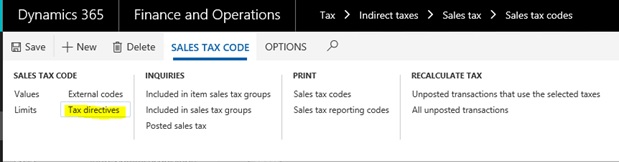
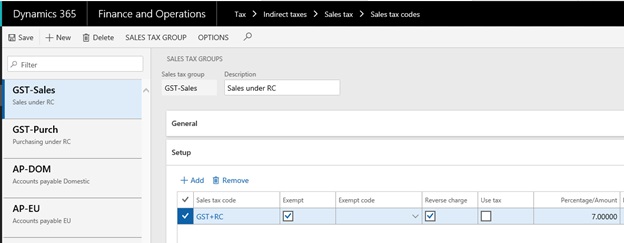
-
สร้างรหัสภาษีขายเป็นค่าลบ และค่าบวกสำหรับการสั่งซื้อ(ภาษี>ภาษีทางอ้อม>ภาษีขาย>รหัสภาษีขาย)
-
-
สร้างรหัสภาษีขายที่มีค่าเป็นบวก
-
สร้างรหัสภาษีขายที่เป็นค่าลบ ตั้งค่าตัวเลือกเปอร์เซ็นต์ภาษีขายเป็นค่าลบอนุญาตให้เป็นYes คุณต้องรวมรหัสภาษีขายค่าลบนี้กลุ่มภาษีขายตามประเภทสินค้า และจากนั้น กำหนดกลุ่มภาษีขายตามประเภทสินค้าให้แก่สินค้าที่อยู่ภายใต้การเก็บภาษีย้อนกลับ
-
-
สร้างกลุ่มภาษีขายแยกต่างหาก สำหรับการขาย และ เพื่อวัตถุประสงค์ในการซื้อ
-
รวมรหัสภาษีขายสำหรับสร้างสำหรับการขายในกลุ่มภาษีขายสำหรับการขาย เลือกกล่องกาเครื่องหมายยกเว้นและกลับรายการค่าธรรมเนียมสำหรับรหัสภาษีขาย
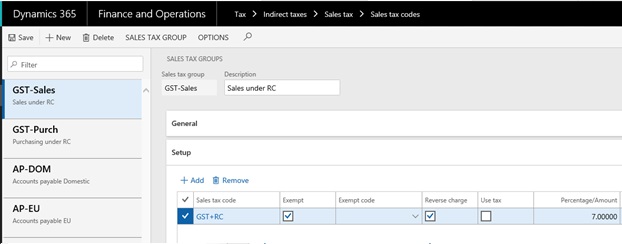
-
รวมรหัสภาษีขายเป็นค่าลบ และค่าบวกทั้งในกลุ่มภาษีขายสำหรับการซื้อ เลือกกล่องกาเครื่องหมายที่เก็บย้อนกลับสำหรับรหัสภาษีขายที่เป็นค่าลบ
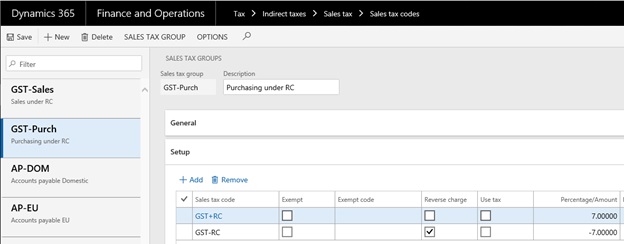
-
กำหนดผลิตภัณฑ์กำหนดไว้ซึ่งอยู่ภายใต้การเก็บภาษีย้อนกลับในหน้ากลุ่มสินค้าย้อนกลับ(ภาษี>ตั้งค่า>ภาษีขาย>กลุ่มสินค้าย้อนกลับ)
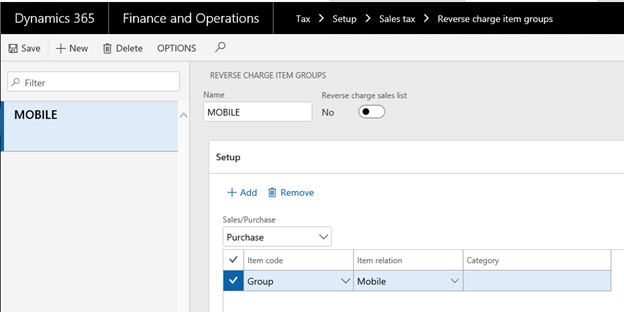
-
บนหน้ากฎการเก็บภาษีย้อนกลับ(ภาษี>ตั้งค่า>ภาษีขาย>กฎการเก็บภาษีย้อนกลับ), คุณสามารถกำหนดความเกี่ยวข้องของกฎสำหรับการซื้อและการขายได้ คุณสามารถตั้งค่าคอนฟิกชุดของกฎความเกี่ยวข้องของการเก็บภาษีย้อนกลับ
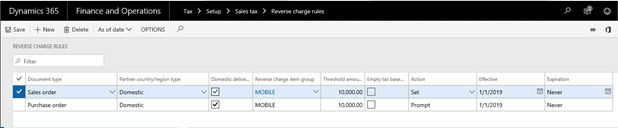
-
โดยทั่วไปพารามิเตอร์บัญชีแยกประเภทย้อนกลับเปิดใช้งานการตั้งค่าเป็น Yes และเลือกกลุ่มภาษีขายที่สร้างในฟิลด์กลุ่มภาษีขายของใบสั่งซื้อและกลุ่มภาษีในใบสั่งขายเกี่ยวข้อง เมื่อตรงตามเงื่อนไขความเกี่ยวข้องของการเก็บภาษีย้อนกลับ มีการปรับปรุงการขายและบรรทัดใบสั่งซื้อกับกลุ่มภาษีขายเหล่านี้.
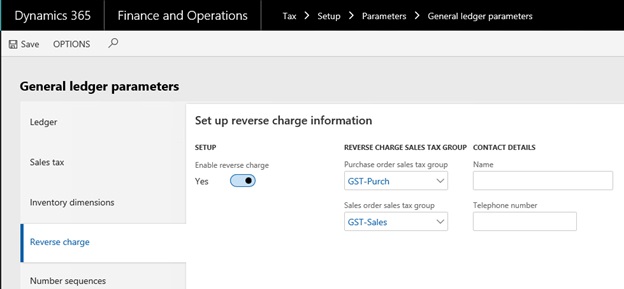
-
เมื่อใบแจ้งหนี้การขายที่มีการเก็บภาษีย้อนกลับการลงรายการบัญชี ธุรกรรมภาษีขายที่มีทิศทางภาษีเจ้าหนี้ภาษีขายและภาษีขายเป็นศูนย์ และมีเลือกกล่องกาเครื่องหมายที่เก็บย้อนกลับ ดังนั้น จึง มีรายงานมูลค่าของสินค้ากำหนดไว้ที่ขายแบบเอกสิทธิ์เฉพาะบุคคลใน1 กล่อง"มูลค่ารวมของเปลืองอัตรามาตรฐาน" ส่งคืน GST และไม่มีภาษีไม่มีผลลัพธ์ที่จะรายงานภายใต้กล่อง 6 "ภาษีนำจ่ายที่ครบกำหนด"
-
เมื่อใบแจ้งหนี้การซื้อที่มีการเก็บภาษีย้อนกลับการลงรายการบัญชี ธุรกรรมภาษีขายที่สองดังกล่าว ธุรกรรมหนึ่งที่มีทิศทางภาษีลูกหนี้ภาษีขาย ธุรกรรมอื่นที่มีทิศทางภาษีขายเจ้าหนี้ภาษี และมีเลือกกล่องกาเครื่องหมายที่เก็บย้อนกลับ ดังนั้น รายงานมูลค่าของซื้อสินค้าที่กำหนดไว้ใน "รวมมูลค่าของการซื้อที่ต้องเสียภาษี" ของ GST กลับ5 กล่อง GST ที่เป็นภาษี - ในกล่อง 7 "ป้อนข้อมูลและการคืนเงินที่มีการขอคืนภาษี" ส่งคืน GST เนื่องจากคุณจำเป็นต้องพิจารณาถึง GST ในนามของซัพพลายเออร์ของคุณ ราคา GST เฉพาะของสินค้ามีรายงานใน1 กล่อง"มูลค่ารวมของเปลืองอัตรามาตรฐาน" และจำนวน GST ในกล่อง 6 "ภาษีนำจ่ายที่ครบกำหนด" ของ GST ส่งคืน
ข้อมูลโปรแกรมแก้ไขด่วน
โปรแกรมปรับปรุงนี้จะพร้อมใช้งานสำหรับการดาวน์โหลดด้วยตนเอง และ การติดตั้งจาก LCS
การปรับปรุงตามข้อบังคับนี้มีอยู่ใน Dynamics 365 ทางการเงินและการดำเนินงานรุ่น 8.1.2 และ สำหรับการดาวน์โหลดในการ รุ่นผลิตภัณฑ์ต่อไปนี้:
-
ดาวน์โหลดการปรับปรุงสำหรับ Microsoft Dynamics 365 สำหรับการดำเนินงานรุ่น 1611 (2016 พฤศจิกายน) (7.1)
ถ้าคุณกำลังพบกับปัญหาการดาวน์โหลด ติดตั้ง โปรแกรมแก้ไขด่วนนี้ หรือมีเทคนิคอื่น ๆ ที่สนับสนุนคำถาม ติดต่อคู่ค้าของคุณ หรือ ถ้ามีการลงทะเบียนในแผนการสนับสนุนโดยตรงกับ Microsoft คุณสามารถติดต่อ ฝ่ายสนับสนุนด้านเทคนิคสำหรับMicrosoft Dynamicsและ สร้างคำขอการสนับสนุนใหม่
คุณสามารถติดต่อฝ่ายสนับสนุนทางเทคนิคสำหรับ Microsoft Dynamics ทางโทรศัพท์โดยใช้การเชื่อมโยงเหล่านี้สำหรับหมายเลขโทรศัพท์เฉพาะประเทศ เมื่อต้องการทำ นี้ โปรดเยี่ยมชมเว็บไซต์ของ Microsoft ต่อไปนี้อย่างใดอย่างหนึ่ง:
ในกรณีพิเศษ ค่าธรรมเนียมค่าใช้จ่ายสำหรับ สนับสนุนทางโทรศัพท์อาจถูกยกเลิกถ้า Professional สนับสนุนทางเทคนิคสำหรับ Microsoft Dynamics และผลิตภัณฑ์ที่เกี่ยวข้องกำหนดว่า การปรับปรุงเฉพาะจะแก้ ปัญหาของคุณ ต้นทุนในการสนับสนุนปกติจะนำไปใช้ในการสนับสนุนเพิ่มเติมใด ๆ คำถามและประเด็นที่ไม่มีสิทธิได้รับโปรแกรมปรับปรุงเฉพาะที่สงสัย
ข้อมูลเพิ่มเติม
หมายเหตุ นี่คือบทความ "เผยแพร่เร็ว" สร้างขึ้นโดยตรงจากภายใน Microsoft สนับสนุนองค์กร ที่ เพื่อให้ข้อมูลที่มีอยู่ที่นี่ใน-จะตอบสนองต่อการตัดสินค้าจากคลังที่เป็นที่รู้จัก เป็นผลมาจากความเร็วในการทำให้พร้อมใช้งาน วัตถุดิบอาจรวมถึง ข้อผิดพลาด typographical และอาจแก้ไขได้ตลอดเวลาโดยไม่ต้องแจ้งให้ทราบ ดูเงื่อนไขใช้สำหรับข้อควรพิจารณาอื่น ๆ










